极速PE官网 > 帮助中心 >
w7重装系统教程
作者:pe系统 2016-10-29
现在使用windows7系统的网友最多,当我们的windows7系统崩溃,唯一的解决办法就是w7重装系统了。为了让网友们都掌握w7重装系统方法,windows之家小编就要把珍藏已久的w7重装系统教程分享给大家。相信网友们看完下面的教程都能学会重装系统。
1.下载并运行软件,选择一键重装系统栏目.

w7重装系统教程图一
2.根据提示关闭(360杀毒+卫士、QQ管家、百度杀毒、金山卫士等),并关闭系统防火墙。
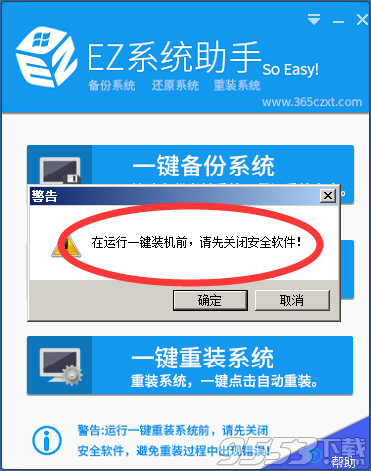
w7重装系统教程图二
3.查看红色区域系统信息: 等待检测完毕,查看红色区域操作系统信息。
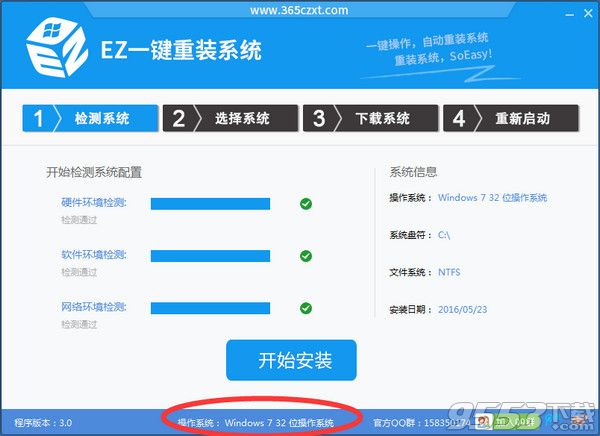
w7重装系统教程图三
4.重装系统可以根据(操作系统)显示选择对应的系统进行重装,如果要更换系统,请根据系统配置选择对应的系统进行重装。
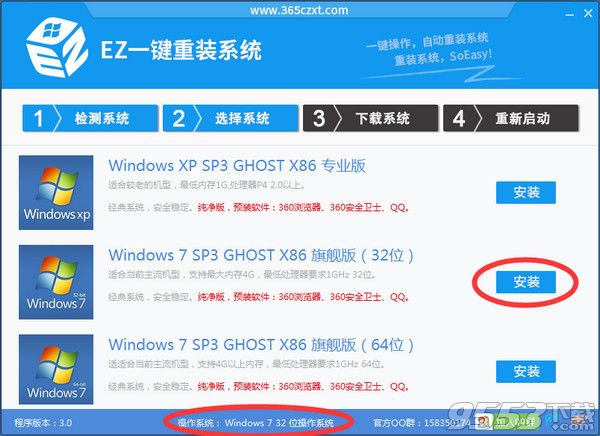
w7重装系统教程图四
5.点击安装之后开始下载系统,期间可以去做一些其他的事,剩下的就交给EZ一键重装系统工具吧。网友们也可以使用硬盘重装系统方法来安装windows7系统。

w7重装系统教程图五
上面所描述的全部内容就是windows之家小编为网友们带来的w7重装系统教程了,其实现在使用一键重装系统软件来重装windows7系统是最简单的方法。不过小编推荐网友们使用最好用的系统之家一键重装系统软件来重装系统。系统之家一键重装系统软件真的很棒。
摘要:当我们的windows7系统崩溃,唯一的解决办法就是w7重装系统了.为了让网友们都掌握w7重装系统方法,windows之家小编就要把珍藏已久的w7重装系统教程分享给大家.....
